Evernoteを開かずにPCから即座にメモを保存できる「FastnotePlus」
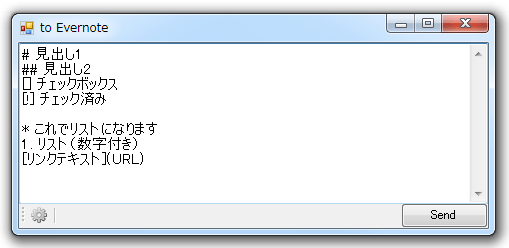
ありそうでなかったEvernote用のデスクトップアプリ。Evernoteの認証方法が変更されたことによって使えなくなってしまったFastnoteの頃から利用していますが、本当に便利だと実感しています。
iPhoneアプリで言えばPostEverのような機能を持ち合わせたものなのですが、パソコンでも同じことができるので大変重宝しています。
そんなFastnoteがEvernoteの新しい認証方式に対応し、さらに機能もパワーアップしていたのでご紹介します。
PCからEvernoteへ即座にメモを追加できる「FastnotePlus」
「FastnotePlus」は、WindowsパソコンでEvernoteを開かなくてもメモを追加できる、インストール不要のデスクトップアプリ。
CLaunchなどのようなホットキーを設定できるアプリを組み合わせれば、ショートカットキーでFastnotePlusを起動し、ひらめきをすぐさまEvernoteへ追加することができます。
デフォルトのノートブックを指定
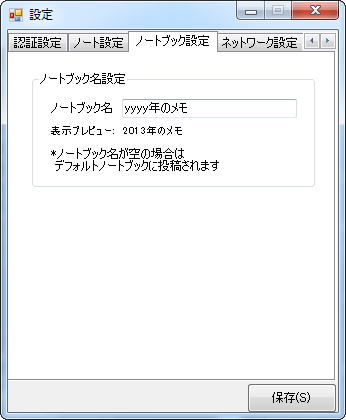
↑デフォルトではyyyy年のメモとなっており、現在の西暦が入ったノートブックを生成し、毎回そのノートブックへ追加できます。
選べる複数のノート生成方法
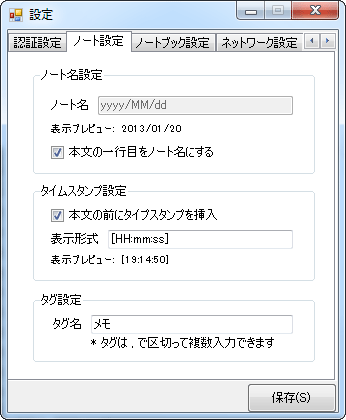
↑ノートの生成は複数の方法で設定することができます。
ノート名を日付にする
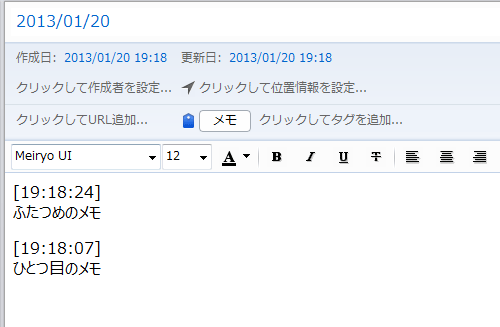
↑Posteverのように、同じ日のメモをひとつのノートにまとめたい場合に使います。デフォルトの設定では、yyyy/MM/ddのような日付のノート名に貼り、メモ毎にタイムスタンプが追加されます。
本文の一行目をノート名にする
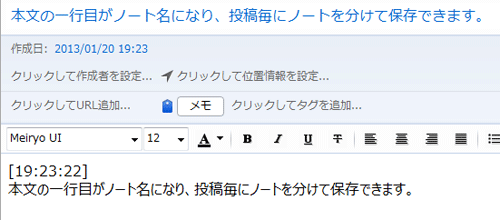
↑本文の一行目をノート名にすると、メモ毎にノートを分けて追加することができます。
選べるエディタの種類
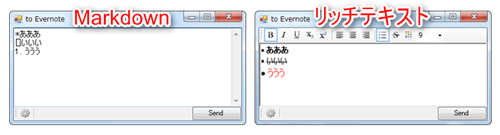
↑メモを書き込むエディタは3種類から選ぶことができます。シンプルなテキストエディタとリッチテキストエディタ、そしてMarkdownのエディタです。

↑設定はその他>表示設定>文字装飾方法で選択しておこないます。
Ctrl + Enterで投稿して自動的にアプリ終了
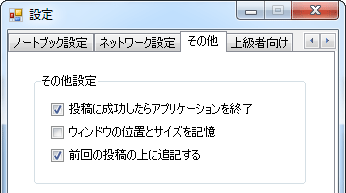
↑メモを投稿するには【Send】ボタンを押すかCtrl + Enterを入力するだけ。自動終了の設定をしておけば、送信が完了するとアプリが自動的に終了します。
投稿フォーマットを変更可能
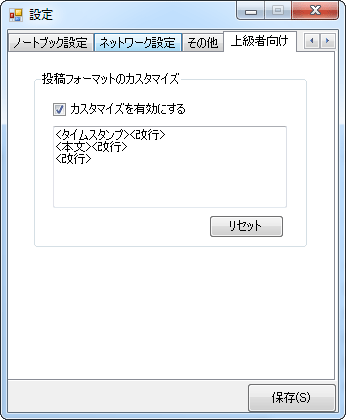
↑上級者向け設定で、投稿のフォーマットを変えることもできます。
興味がある方はFastnotePlusへどうぞ。
デスクワークをしている時のひらめきなら、EvernoteのデスクトップアプリやiPhoneアプリを開いたりするよりも断然速くて効率的ですよね。
関連iPhoneアプリ
この記事を読んだ方は以下の記事もご覧いただいています
- 前の記事: PDFファイルの容量を圧縮できる「PDF Compressor」
- 次の記事: YouTubeやiTunesなどをKinectのようにジェスチャーで操作できる「Flutter」
- ジャンル: Evernote

